WordPress sitenize bir sözlük veya sözlük bölümü eklemek ister misiniz? Bir sözlük bölümü, işletmenizle ilgili tüm terimleri ve kısaltmaları içerir, böylece müşterilerinize sektör konularını kolayca açıklayabilirsiniz. Bu, güven kazanmanıza ve kendinizi bir endüstri lideri olarak konumlandırmanıza yardımcı olur. Bu makalede, WordPress sitenize nasıl sözlük veya sözlük bölümü ekleyeceğinizi göstereceğiz.

Sözlük veya Sözlük nedir?
Bir sözlük veya sözlük, belirli bir konuda alfabetik sırayla listelenen terim tanımlarına sahiptir. Kullanıcıların belirli bir terim, kelime öbeği veya kısaltmanın anlamını bulmasına yardımcı olan genel bir sözlük gibi anahtar kelime ve açıklamayı gösterir.
Tipik bir sözlüğün veya sözlüğün nasıl göründüğüne dair bir fikir edinmek için Kreatif Ajans’ın WordPress Sözlüğüne başvurabilirsiniz.

Bununla birlikte, WordPress sitenize bir sözlük veya sözlük bölümünü nasıl kolayca ekleyeceğinize bir göz atalım.
Video öğretici
Eğitim videosunu izlemek istemiyorsanız, aşağıdaki metin sürümünü okumaya devam edebilirsiniz:
WordPress Sitenize Sözlük veya Sözlük Ekleme
Yapmanız gereken ilk şey, CM Tooltip Glossary eklentisini kurmak ve etkinleştirmek. Daha fazla ayrıntı için, bir WordPress eklentisinin nasıl kurulacağına dair adım adım kılavuzumuza bakın.
Etkinleştirdikten sonra, otomatik olarak eklentinin ayarlar sayfasına yönlendirileceksiniz.
‘Genel Ayarlar’ sekmesinin altında, sözlük terimlerini görüntülemek için bir sayfa seçebilir, sözlük sayfası URL’sini ayarlayabilir ve sözlük terimleri için vurgulama seçeneklerini yönetebilirsiniz. Sözlüğünüz için büyük / küçük harfe duyarlı seçeneği de etkinleştirebilirsiniz.

Sitenizde bir sözlük sayfası yoksa, sözlüğünüz için yeni bir sayfa oluşturmak üzere ‘Sözlük Dizini İçin Sayfa Oluştur’ seçeneğini etkinleştirebilirsiniz. Varsayılan olarak, sözlük sayfasının URL’si “siteniz.com/glossary” olacaktır.
Bu sayfadaki sözlük kalıcı bağlantı ayarlarını değiştirirseniz, sözlük sayfasını görüntülemek için yeni bilginizi (anahtar kelime) kullanabilirsiniz.
İşiniz bittiğinde, bu ayarları saklamak için ‘Değişiklikleri Kaydet’ düğmesine tıklayın.
Ardından, sözlük görüntü ayarlarınızı yapılandırmak için ‘Sözlük Dizin Sayfası’ sekmesini ziyaret etmeniz gerekir.
Her seçeneğin yanında bir soru işareti simgesi vardır. Her bir seçeneğin ne yaptığını görmek için bu simgenin üzerine gelebilirsiniz.

Bundan sonra, sözlüğünüzün bağlantı ayarlarını yönetmek için ‘Sözlük Terimi’ sekmesine geçmeniz gerekir. ‘Sözlük terim sayfasını yeni bir pencerede / sekmede aç’ seçeneğine sahipsiniz. İyi bir kullanıcı deneyimi yarattığını düşünmesek de, ihtiyacınıza en uygun ayarları seçebilirsiniz.

Yeni Bir Sözlük Terimi Ekleme
Artık sözlük ayarlarını yapılandırdığınıza göre, sözlük terimleri ve bunların tanımlarını eklemeye hazırsınız.
Yeni bir sözlük terimi eklemek için, CM Tooltip Glossary » WordPress yönetici alanınıza Yeni sayfa Ekle’ye gidin.
Öncelikle, sözlük teriminiz için bir başlık sağlamanız ve ardından açıklamayı metin düzenleyicisine yazmanız gerekir. Ayrıntıları yazmayı bitirdikten sonra, ‘Yayınla’ düğmesine tıklayın.

İstediğiniz kadar sözlük terimi ekleyebilirsiniz, bunlar otomatik olarak sözlük sayfanızdaki alfabetik sıraya göre düzenlenir. Ayrıca, sözlük terim başlığını sayılarla başlatmanıza ve bunları sözlük sayfasındaki alfabetik terimlerden önce görüntülemenize olanak tanır.
Birkaç terim ekledikten sonra, sözlük sayfasını çalışırken görmek için WordPress sitenizi ziyaret edebilirsiniz.
Not: Sözlük / sözlük sayfası URL’si, yukarıdaki genel ayarlarda oluşturduğunuzla aynıdır.
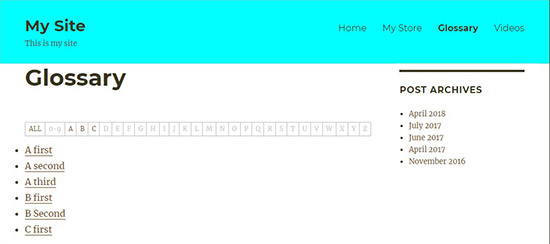
Yüzlerce sözlük teriminiz varsa, kullanıcılarınız sözlük sayfasındaki belirli terimleri kolayca görüntülemek için yukarıdaki herhangi bir alfabeyi veya sayısal değeri tıklayabilir.
Bu kadar. Bu makalenin, WordPress sitenize bir sözlük veya sözlük eklemeyi öğrenmenize yardımcı olacağını umuyoruz. Yeni başlayanlar için bir WordPress blogunu nasıl başlatacağınıza dair adım adım nihai kılavuzumuzu da görmek isteyebilirsiniz.
